Konfiguration der Cisco Aironet Ethernet Bridge der Serie 340
Inhalt
Einleitung
In diesem Dokument wird die Einrichtung einer Cisco Aironet Ethernet Bridge der Serie 340 beschrieben. Sie sollten einige Aufgaben durchführen, bevor Sie die Geräte an einem Remote-Standort bereitstellen. Nach der Installation der Bridge können weitere Konfigurationsaufgaben ausgeführt werden.
Hinweis: Cisco Aironet-Geräte funktionieren am besten, wenn Sie alle Komponenten mit der neuesten Version der Software laden. Software-Updates sind im Cisco Wireless Software Center verfügbar.
Voraussetzungen
Anforderungen
Es sind keine besonderen Voraussetzungen erforderlich, um den Inhalt dieses Dokuments nachzuvollziehen.
Verwendete Komponenten
Die Informationen in diesem Dokument basieren auf der Cisco Aironet Ethernet Bridge der Serie 340.
Konventionen
Weitere Informationen zu Dokumentkonventionen finden Sie unter Cisco Technical Tips Conventions (Technische Tipps von Cisco zu Konventionen).
Basiskonfiguration
Vor der Installation der Cisco Aironet Ethernet Bridge der Serie 340 an einem schwer zugänglichen Ort müssen Sie bestimmte Basiskonfigurationen von der Konsole aus durchführen, um die Bridge für den Remote-Zugriff zu aktivieren.
Konsole anschließen
Verwenden Sie zum Anschließen der Konsole ein Durchgangskabel mit 9-poligem Stecker und 9-poliger Buchse. Schließen Sie das Kabel des Konsolenports an den Konsolenport an der Brücke an. Schließen Sie das andere Ende des Konsolenkabels an den seriellen Anschluss eines Terminals oder PCs an, auf dem ein Terminalemulationsprogramm ausgeführt wird, und legen Sie für die Sitzung die folgenden Parameter fest:
-
9.600 Bits pro Sekunde (Bit/s)
-
8 Daten-Bit
-
Keine Parität
-
1 Stopp-Bit
-
Xon/Xoff-Flusssteuerung
Wenn Sie die Bridge hochfahren, wird das Hauptmenü angezeigt.
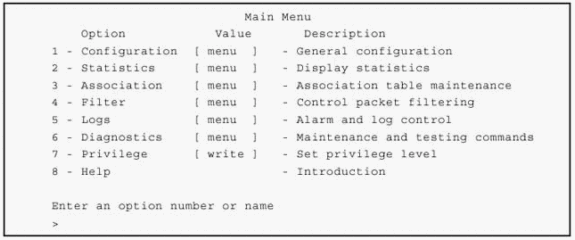
IP-Informationen zuweisen
Um den Remote-Zugriff auf die Bridge über Telnet, HTTP oder SNMP (Simple Network Management Protocol) zu aktivieren, müssen Sie der Bridge eine IP-Adresse zuweisen.
Hinweis: Sie können auch andere detaillierte Internet-Adressierungsoptionen zuweisen, z. B. eine Gateway-Adresse oder eine Subnetzmaske.
So konfigurieren Sie die Bridge mit einer IP-Adresse:
-
Wechseln Sie vom mit dem Konsolenport verbundenen Terminal zum Menü, und wählen Sie:
-
Hauptseite
-
Konfiguration
-
Ident
-
-
Wählen Sie die INADDR-Option, um eine IP-Adresse zuzuweisen. Weisen Sie jeder Bridge eine eindeutige Adresse zu.
-
Wählen Sie die Option INMASK, um die Internet-Subnetzmaske zu definieren, falls erforderlich.
-
Wählen Sie die Option GATEWAY aus, um die Gateway-Adresse festzulegen.
Sobald die Bridge mit einer IP-Adresse konfiguriert ist, schließen Sie den Terminal-Emulator oder -Browser, trennen Sie das Konsolen-Port-Kabel, und fahren Sie mit der Remote-Konfiguration fort, wie im folgenden Abschnitt beschrieben.
Remote-Konfiguration
Sobald die Bridge mit einer IP-Adresse konfiguriert ist, können Sie eine Verbindung über Telnet oder einen Webbrowser herstellen.
Hinweis: Sie sollten das Funknetzwerk so konfigurieren, dass sich die Geräte, die Sie verwenden möchten, in unmittelbarer Nähe zueinander befinden. Dadurch wird sichergestellt, dass die Funkkommunikation ordnungsgemäß funktioniert, während die verschiedenen Parameter konfiguriert werden. Sobald die Funkausrüstung konfiguriert ist, kann sie installiert werden.
-
Um eine Verbindung von einem PC oder Host mithilfe des Telnet-Protokolls herzustellen, geben Sie den folgenden Telnet-Befehl ein:
telnet IP address of the bridge -
Um eine Verbindung über einen Webbrowser herzustellen, geben Sie Folgendes ein:
http://IP address of the bridge
Wenn Sie über einen Webbrowser eine Verbindung zur Bridge herstellen, sieht das Menüsystem anders aus als bei der Verwendung der Konsole oder von Telnet. Die angezeigten Optionen sind identisch, aber wenn Sie den Browser verwenden, wählen Sie Menünavigationsoptionen aus, anstatt sie einzugeben.
Konfigurieren des Funknetzwerks
Sie müssen die grundlegenden Funknetzwerkparameter in der folgenden Reihenfolge festlegen:
-
Weisen Sie einen Service Set Identifier (SSID) zu.
-
Legen Sie die zulässigen Datenraten fest.
-
Legen Sie die Häufigkeit fest.
-
Legen Sie die Stammkonfiguration fest.
 Achtung: Wenn Sie die Funkparameter ändern, nachdem Sie die Konfigurationen abgeschlossen haben, trennt das Gerät alle Funkverbindungen und startet mit den Änderungen neu. Dadurch wird der Funkverkehr im Gerät unterbrochen. Schließen Sie daher diesen Teil der Konfiguration ab, bevor Sie die Bridge an einem schwer zugänglichen Ort installieren.
Achtung: Wenn Sie die Funkparameter ändern, nachdem Sie die Konfigurationen abgeschlossen haben, trennt das Gerät alle Funkverbindungen und startet mit den Änderungen neu. Dadurch wird der Funkverkehr im Gerät unterbrochen. Schließen Sie daher diesen Teil der Konfiguration ab, bevor Sie die Bridge an einem schwer zugänglichen Ort installieren.
SSID zuweisen
Der SSID ermöglicht der Bridge die Kommunikation mit anderen Geräten. Dabei wird zwischen Groß- und Kleinschreibung unterschieden. Dieser Parameter wird an ausgewählte Pakete angehängt, die über das Funknetzwerk versendet werden. Knoten, die mit der Bridge verknüpft sind, müssen dieselbe SSID verwenden, oder ihre Zuordnungsanforderungen werden ignoriert.
Bestimmen Sie eine eindeutige SSID für die Bridges, und stellen Sie sicher, dass alle Geräte im Netzwerk dieselbe SSID verwenden. Um eine SSID zuzuweisen, verbinden Sie sich mit der Bridge, gehen Sie zum Menü, und wählen Sie Main > Configuration > Radio > SSID aus.
Geben Sie im SSID-Fenster einen Wert für die SSID-Option ein. Die SSID kann bis zu 32 Zeichen enthalten, und alle Geräte im gleichen Funknetzwerk müssen die gleiche SSID verwenden. Bei diesem Wert wird die Groß-/Kleinschreibung unterschieden.
Festlegen der Datenrate
Verwenden Sie die Option Raten, um die Datenrate festzulegen, mit der die Einheit Informationen empfängt und sendet. Andere Einheiten in der Funkzelle senden Daten mit einer beliebigen Geschwindigkeit nach eigenem Ermessen an die Einheit. Wenn eine Einheit einer Root-Bridge zugeordnet wird, werden Daten mit der höchsten Rate zwischen den beiden Einheiten gesendet, die von beiden unterstützt werden. Die Einheiten können jedoch nach unten verschoben werden, um niedrigere gemeinsame Steuersätze zu verwenden, wenn die Umstände dies rechtfertigen.
Um eine Datenrate zuzuweisen, verbinden Sie sich mit der Bridge, gehen Sie zum Menü, und wählen Sie Main > Configuration > Radio > Rates.
Geben Sie im Fenster "Sätze" einen Wert für die Sätze ein. Sie sollten mehr als einen Tarif auswählen. Wenn Sie nur eine Rate auswählen und diese aus irgendeinem Grund nicht beibehalten werden kann, schlägt die Kommunikation fehl.
Häufigkeit festlegen
Die tatsächliche zulässige Frequenz hängt von der Regulierungsstelle ab, die das Funkspektrum an dem Einsatzort der Einheit steuert. Wenn Sie die Einstellung auf "auto" belassen, werden beim Start alle zulässigen Frequenzen abgetastet und versucht, eine Frequenz auszuwählen, die nicht verwendet wird. Diese Einstellung ist nur für die Root-Einheit zulässig, die für die Einrichtung der Funkzelle zuständig ist.
Um eine Frequenz festzulegen, verbinden Sie sich mit der Bridge, gehen Sie zum Menü, und wählen Sie Main > Configuration > Radio > Frequency (Hauptmenü > Konfiguration > Funkfrequenz) aus.
Geben Sie im Fenster Frequenz einen Wert für die Frequenz ein, oder belassen Sie die Einstellung als Auto (Automatisch).
Festlegen der Stammkonfiguration
Bevor Sie eine detaillierte Konfiguration durchführen, müssen Sie feststellen, ob es sich bei der Bridge um eine Root-Bridge oder eine Non-Root-Bridge handelt.
-
Eine Root Bridge ist eine Aironet Bridge, die sich am oberen bzw. Anfangspunkt einer Wireless-Infrastruktur befindet. Die Root-Einheit ist mit dem verkabelten Haupt-Backbone-LAN verbunden. Da der Funkverkehr von den LANs der anderen Brücken diese Einheit durchläuft, ist die Root-Einheit mit dem LAN verbunden, von dem der meiste Datenverkehr stammt oder empfangen wird.
-
Eine Nicht-Root-Bridge wird als Remote- oder Repeater-Bridge bezeichnet. Es handelt sich um eine Bridge, die eine Verbindung zur Root-Bridge oder einer anderen Repeater-Bridge herstellt, um das LAN, mit dem es verbunden ist, zu einem Teil des überbrückten LAN zu machen.
Ethernet-Bridges werden standardmäßig als Root konfiguriert. Sie müssen diese Standardkonfiguration ändern, um sie als Nicht-Root festzulegen, um eine Verbindung herzustellen.
Um die Standardeinstellung zu ändern und eine Bridge als Non-Root festzulegen, stellen Sie eine Verbindung mit der Bridge her, gehen Sie zum Menü, und wählen Sie Main > Configuration > Radio (Hauptmenü > Konfiguration > Funkmodul).
Wählen Sie im Fenster Radio (Funkübertragung) die Option on (Ein) oder off (Aus) für die Einstellung Root (Stammmodus aktivieren).
-
Wenn Sie einen Terminal-Emulator verwenden, wählen Sie die Root-Einstellung aus. Sie werden gefragt, ob Sie die Einstellung ändern möchten. Geben Sie y ein, um die Einstellung von on zu off oder von off zu on zu wechseln.
-
Wenn Sie einen Browser verwenden, wählen Sie Konfigurationsänderungen zulassen und dann Ein, um die Bridge als Root-Einheit festzulegen, oder Aus, um die Bridge als Non-Root-Einheit festzulegen.
Konfigurationsoptionen
Nachdem Sie die obigen Parameter eingestellt haben, implementieren Sie weitere Konfigurationsoptionen, entweder über das Radio-Menü oder über verschiedene Untermenüs.
Basiszinssätze
Die Option Basisraten wird für die Root-Bridge festgelegt. Basisraten sind die Raten, die alle Knoten in der Funkzelle unterstützen müssen, um sie einander zuordnen zu können. Die niedrigste Basisrate wird zum Senden des gesamten Broadcast- und Multicast-Datenverkehrs sowie aller Zuordnungssteuerungspakete verwendet. Durch die Verwendung der niedrigsten Rate wird sichergestellt, dass Pakete von allen Knoten empfangen werden, auch von den Knoten, die die größten Entfernungen zurücklegen. Die höchste Basisrate bestimmt die maximale Rate, mit der ein Bestätigungspaket gesendet wird.
Entfernung
Da die Funkverbindung zwischen den Brücken sehr lang sein kann, kann die Zeit, die das Funksignal benötigt, um zwischen den Funkgeräten zu gelangen, erheblich werden. Mit diesem Parameter werden die verschiedenen Timer im Funkprotokoll angepasst, um die zusätzliche Verzögerung zu berücksichtigen. Der Parameter wird nur auf der Root-Bridge eingegeben, die alle Repeater informiert. Sie sollten die Entfernung als die Anzahl der Kilometer (nicht Meilen) der längsten Funkverbindung in einer Reihe von Brücken eingeben.
I80211
In diesem Untermenü können Sie IEEE 802.11-bezogene Parameter konfigurieren, darunter:
-
Beacon: Zeit zwischen den Übertragungen des IEEE 802.11-Beacon-Pakets.
-
DTIM: Anzahl der Nachrichten zur Anzeige des Zustellungsdatenverkehrs Bestimmt die Anzahl der normalen Beacons zwischen den speziellen DTIM-Beacons.
-
Extend (Erweitern): Fügt einigen IEEE 802.11-Managementpaketen proprietäre Erweiterungen hinzu und ermöglicht anderen Funkknoten, sich der besten Bridge zuzuordnen.
-
Bcst_ssid: Steuert, ob Clientknoten eine Zuweisung zulassen, wenn sie die leere oder Broadcast-SSID angeben. Wenn Sie 802.11b-Clients nicht auf der Bridge verwenden möchten, belassen Sie die Bridge einfach im Standard-Bridge Only-Modus. Dadurch können nur andere Bridges mit dem Gerät kommunizieren. Wenn Sie die Übertragung deaktivieren, können die meisten Benutzer ohne SSID keine Verbindung herstellen. Einige nicht autorisierte Clients können jedoch SSIDs überprüfen und anzeigen, sodass der Client dann die SSID ändern und die Zuweisung neu zuweisen kann. Der SSID dient nicht der Sicherheit, sondern ist eine einfache Möglichkeit zur Zugriffskontrolle.
-
RTS: Bestimmt die Mindestgröße des gesendeten Pakets, das das Ready To Send/Clear To Send (RTS/CTS)-Protokoll verwendet.
-
Privacy (Datenschutz): Wird zum Konfigurieren von Wired Equivalent Privacy (WEP) verwendet. Weitere Informationen finden Sie unter Configuring Wired Equivalent Privacy (WEP).
-
Kapselung - Wird nur verwendet, wenn Geräte von Drittanbietern in Ihrem Netzwerk eine proprietäre Paketkapselungsmethode verwenden, die sich von der von Cisco verwendeten Methode unterscheidet.
Linktests
Die Optionen in diesem Menü werden verwendet, um die Systemleistung auf einzelnen Knoten zu bestimmen und die Funkleistung einzelner Knoten zu bestimmen. Zu den verfügbaren Tests gehören der Signalstärketest und der Carrier Busy-Test.
Erweitert
Die Parameter in diesem Untermenü werden nicht geändert. Einige Einstellungen müssen jedoch geändert werden, wenn bestimmte Situationen auftreten. Weitere Informationen finden Sie unter Verwenden von Cisco Aironet Wireless Bridges der Serie 340 (Seiten 4-17 bis 4-20).
Konfigurieren des Ethernet-Netzwerks
Der Ethernet-Port wird über das Ethernet-Konfigurationsmenü konfiguriert. Um den Ethernet-Port zu konfigurieren, verbinden Sie sich mit der Bridge, gehen Sie zum Menü, und wählen Sie Main > Configuration > Ethernet aus. Sie können dann verschiedene Optionen konfigurieren, wie unten erläutert.
Aktiv
Verwenden Sie die Option Aktiv, um die Ethernet-Port-Verbindung zu aktivieren oder zu deaktivieren. Die Standardeinstellung für Active (Aktiv) ist on (Ein). Sie sollten die Option Active deaktivieren, wenn der Port auf der Bridge nicht verwendet wird. Dadurch wird die Software informiert, dass Pakete nicht an den Port weitergeleitet werden sollen, und die Nutzung der Verarbeitungsleistung für das Scannen nach Ethernet-Aktivitäten wird gestoppt.
Hinweis: Aktivieren Sie den Ethernet-Port erst, wenn alle anderen Parameter richtig eingestellt wurden.
Größe
Mit der Option Size (Größe) können Sie die maximale Größe der Frames erhöhen, die von und an die Ethernet-Infrastruktur gesendet werden. Legen Sie die maximale Frame-Größe nicht über 1518 Byte fest, es sei denn, Sie führen eine proprietäre Software aus, mit der Sie diese maximale Größe überschreiten können. Wenn Sie eine solche proprietäre Software verwenden, legen Sie einen Wert zwischen 1518 und 4096 Byte fest.
Hinweis: Nach der Änderung des Parameters wird die Änderung erst nach dem Neustart des Geräts durchgeführt, entweder durch Aus- und Einschalten oder durch Ausgabe des Befehls diagnostischer Neustart.
Anschluss
Wenn dieser Parameter auf "auto" gesetzt ist, sucht die Bridge an allen drei Anschlüssen nach einem Kabel. Wenn die Bridge mit einer Ethernet-Karte verdrahtet ist, die ebenfalls scannt, sollte dieser Parameter auf den zu konfigurierenden Port festgelegt werden.
Überprüfung
Für diese Konfiguration ist derzeit kein Überprüfungsverfahren verfügbar.
Fehlerbehebung
Für diese Konfiguration sind derzeit keine spezifischen Informationen zur Fehlerbehebung verfügbar.
Zugehörige Informationen
Revisionsverlauf
| Überarbeitung | Veröffentlichungsdatum | Kommentare |
|---|---|---|
1.0 |
11-Dec-2001 |
Erstveröffentlichung |
Cisco kontaktieren
- Eine Supportanfrage öffnen

- (Erfordert einen Cisco Servicevertrag)
 Feedback
Feedback